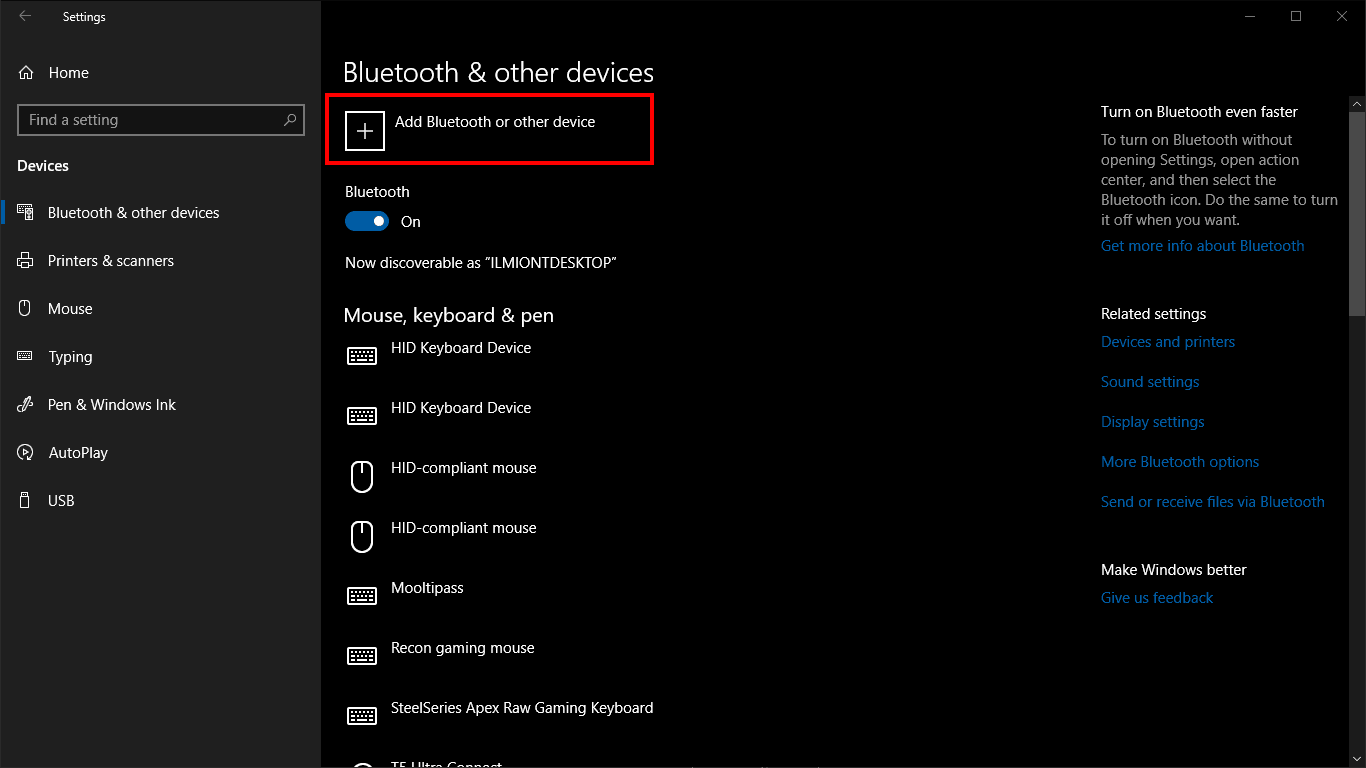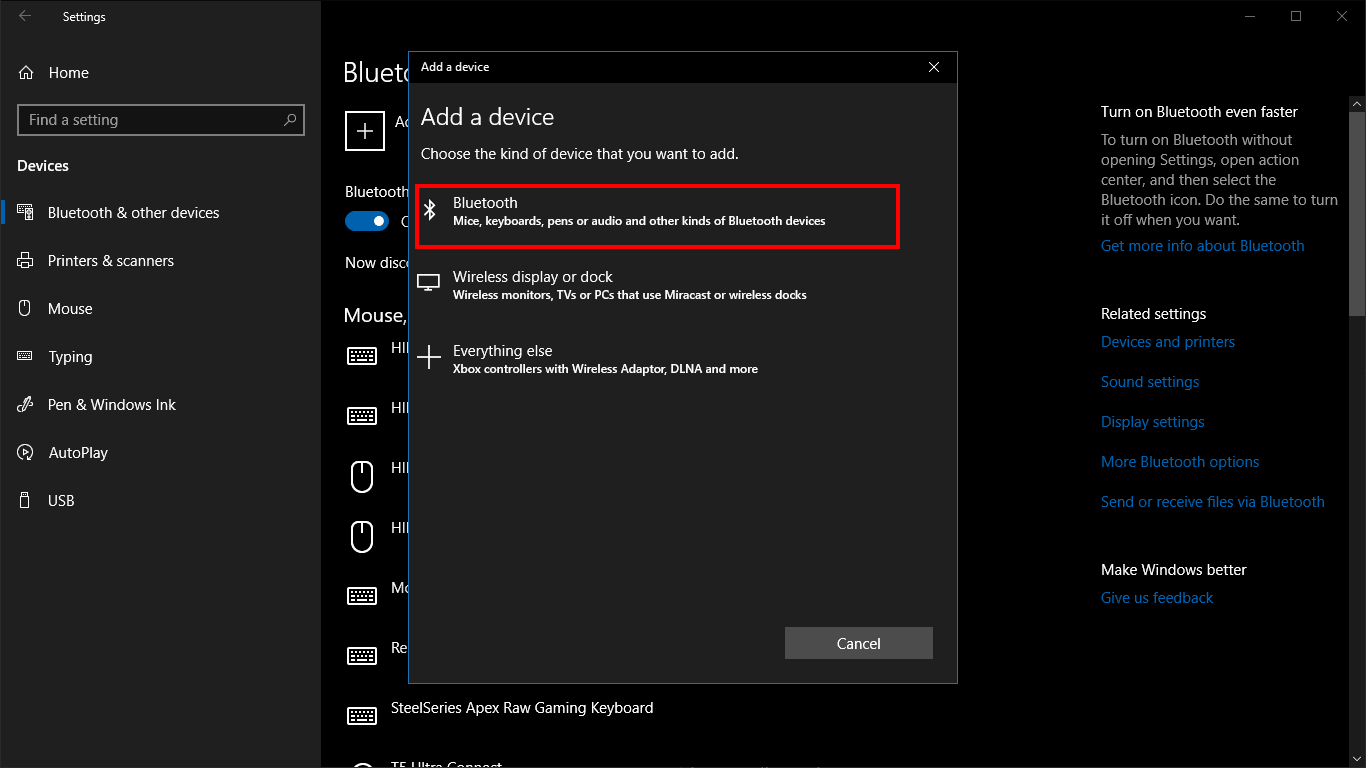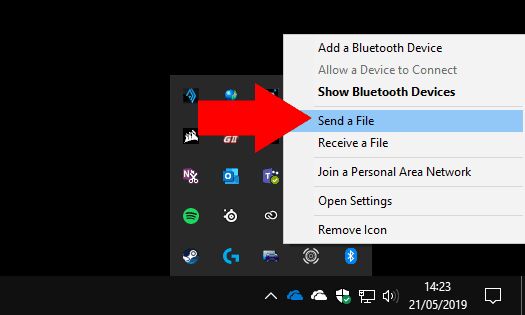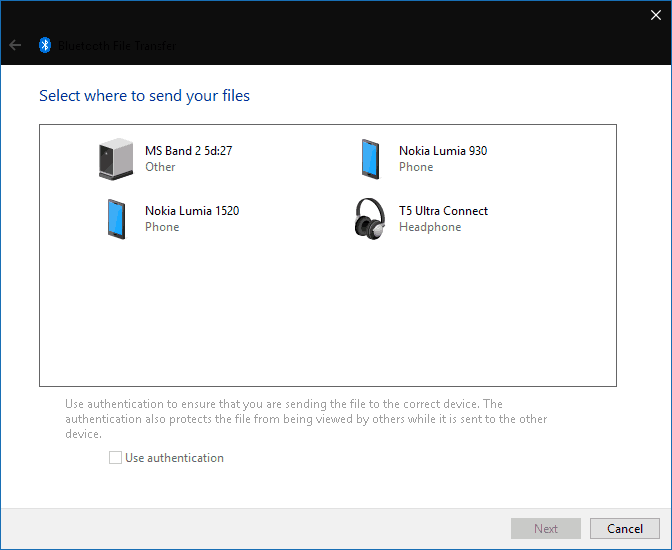Як надіслати файл через Bluetooth з ПК з Windows 10
Bluetooth – це швидкий і зручний спосіб обміну файлами між двома пристроями. Поширеність Bluetooth означає, що ви можете використовувати цей метод, щоб ділитися з широким спектром продуктів, від інших пристроїв Windows до старих функціональних телефонів. Хоча спільний доступ до Wi-Fi є швидшим та надійнішим, він не відповідає Bluetooth для сумісності чи простоти.
Надсилання файлів через Bluetooth – це простий процес у Windows 10. Спочатку переконайтеся, що Bluetooth на вашому пристрої ввімкнено – плитка „Bluetooth” у Центрі дій (Win + A) повинна бути виділена кольором вашого системного акценту. Вам також знадобиться Bluetooth буде ввімкнено на пристрої, на який ви надсилаєте файл.
Далі переконайтеся, що ваші пристрої об’єднані у пару. Якщо ви раніше не ділилися файлами між ними, відкрийте програму налаштувань Windows 10 (Win + I) і натисніть категорію «Пристрої». Тут натисніть кнопку «Додати Bluetooth або інший пристрій» і виберіть «Bluetooth» у спливаючому вікні, що з’явиться. Вам потрібно буде переконатись, що ваш другий пристрій видимий, і він приймає нові з’єднання.
Ви побачите, як пристрій з’явиться через кілька секунд. Торкніться його назви, щоб встановити з’єднання. Можливо, вам доведеться підтвердити підтвердження PIN-коду перед завершенням сполучення.
Щоб надіслати файли на пристрій, клацніть правою кнопкою миші значок Bluetooth у системній області Windows. Він може бути похований у меню переповнення – клацніть стрілку вгору, якщо ви не бачите його відразу. У меню, що з’явиться, клацніть правою кнопкою миші та натисніть «Надіслати файл».
З’явиться майстер, який проведе вас через процес спільного використання. Спочатку виберіть пристрій, на який потрібно надіслати файл. Пристрій, який ви сполучили раніше, повинен з’явитися негайно, тому клацніть на ньому та натисніть “Далі”.
Тепер ви можете вибрати файли для надсилання. Ви можете додати кілька файлів з будь-якого місця на вашому ПК. Тільки пам’ятайте, що низька пропускна здатність даних Bluetooth означає, що вона найкраще підходить для обміну невеликими файлами – інакше ви довго чекатимете, поки передача закінчиться.
Коли ви натискаєте кнопку «Далі», Windows почне надсилати файли на ваш парний пристрій. Вам потрібно переконатися, що його Bluetooth увімкнено та підключено до ПК перед початком передачі. Вам також може знадобитися підтвердити запит на приймальному пристрої, щоб прийняти вхідні файли; зверніться до його документації для отримання детальної інформації.
Для кожного файлу відображається індикатор виконання, щоб ви могли контролювати стан операції. Коли ви побачите екран успіху, усі вибрані файли будуть збережені на вашому спареному пристрої.